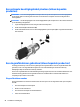User Manual - Windows 10
Wachtwoorden instellen in Computer Setup
Wachtwoord Functie
BIOS-beheerderswachtwoord* Beveiligt de toegang tot Computer Setup.
OPMERKING: Als er functies ingeschakeld zijn die voorkomen
dat het BIOS-beheerderswachtwoord wordt verwijderd, kunt u
het BIOS-beheerderswachtwoord pas verwijderen zodra deze
functies worden uitgeschakeld.
DriveLock-hoofdwachtwoord* Beveiligt de toegang tot de interne harde schijf die wordt
beschermd door DriveLock. Wordt ook gebruikt om DriveLock-
beveiliging te verwijderen.
OPMERKING: U kunt voor bepaalde producten pas een
DriveLock-wachtwoord instellen zodra u een BIOS
beheerderswachtwoord heeft ingesteld.
DriveLock-gebruikerswachtwoord* Beveiligt de toegang tot de interne vaste schijf die wordt
beschermd door DriveLock en wordt ingesteld bij DriveLock
Passwords (DriveLock-wachtwoorden) tijdens het
activeringsproces.
OPMERKING: U kunt voor bepaalde producten pas een
DriveLock-wachtwoord instellen zodra u een BIOS
beheerderswachtwoord heeft ingesteld.
*Nadere bijzonderheden over deze wachtwoorden vindt u in de volgende onderwerpen.
BIOS-beheerderswachtwoord beheren
U kunt dit wachtwoord als volgt instellen, wijzigen of verwijderen:
Een nieuw BIOS-beheerderswachtwoord instellen
1. Start Computer Setup.
●
Computers of tablets met een toetsenbord:
▲
Schakel de computer in of start de computer opnieuw op en druk als het HP logo wordt
weergegeven op f10 om Computer Setup te openen.
●
Tablets zonder toetsenbord:
▲
Zet de tablet uit. Druk op de aan/uit-knop in combinatie met de knop volume omlaag tot het
opstartmenu wordt weergegeven en tik vervolgens op F10 om Computer Setup te openen.
2. Selecteer Beveiliging, selecteer BIOS-beheerderswachtwoord aanmaken of BIOS-
beheerderswachtwoord instellen (alleen bepaalde producten) en druk op enter.
3. Typ een wachtwoord wanneer hierom wordt gevraagd.
4. Typ nogmaals het nieuwe wachtwoord wanneer hierom wordt gevraagd.
5. Als u uw wijzigingen wilt opslaan en Computer Setup wilt afsluiten, selecteert u het pictogram Save
(Opslaan) en volgt u de instructies op het scherm.
– of –
Selecteer Main (Hoofdmenu), selecteer Save Changes and Exit (Wijzigingen opslaan en afsluiten) en
druk vervolgens op enter.
De wijzigingen zijn van kracht zodra de computer opnieuw is opgestart.
50 Hoofdstuk 7 Beveiliging